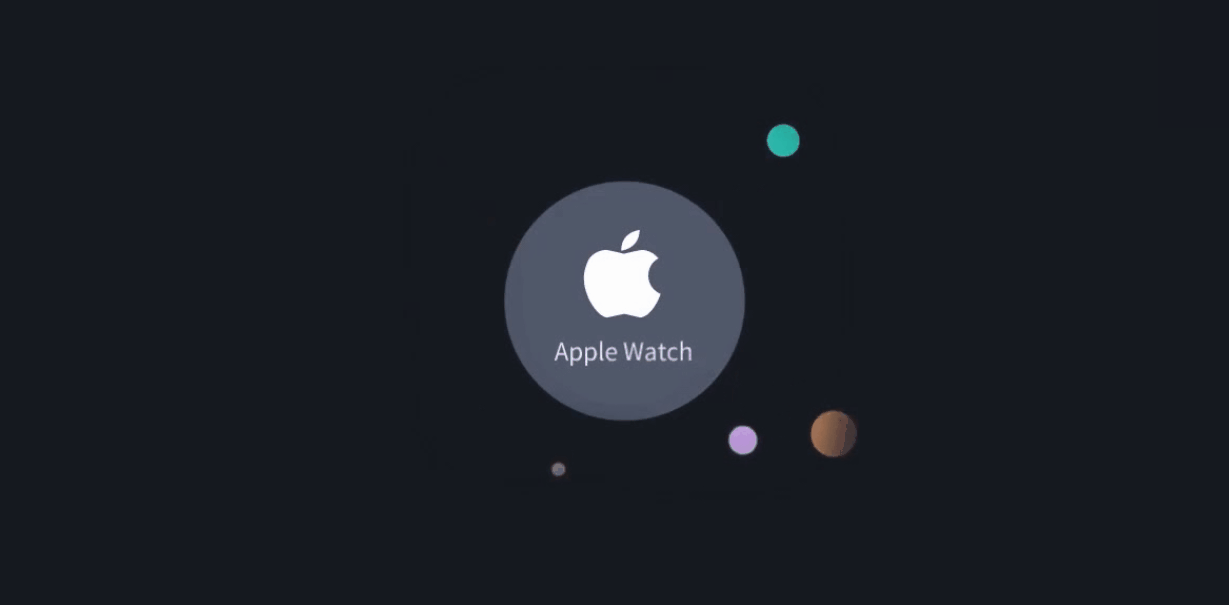- ppt怎么加音乐背景:ppt音乐如何全程播放-ppt怎么设置背景音乐全程播放
- ppt背景图片简约大气:棕色陈旧木纹PPT背景图片
- 怎么制作ppt:PPT图表美化教程01:认识PPT图表元素
- ppt课程教学:用PPT布尔运算来还原《演员请就位》的海报!
下面的是PPT教程网给你带来的相关内容:
ppt做出滚动播放的效果:在ppt中如何设置文本框滚动效果
为了让ppt更加生动,我们可以将插入到其中的文本框设置为滚动的动画效果,下面就让我告诉大家在ppt中如何设置文本框滚动效果。
在ppt中设置文本框滚动效果的方法
1、启动,首先,我们要插入文本框,这里ppt做出滚动播放的效果:在ppt中如何设置文本框滚动效果,我们不能按照传统方法直接单击插入选项卡,从里面选择文本框,那样的文本框是不带有滚动条的。我们点击“开发工具”选项卡,然后单击“文本框控件”。
2、在空白页面画出文本框,调整大小,然后点击“控件”功能区中的“属性”按钮。
3、 弹出属性对话框,我们先来设置底色,点击属性后的小三角箭头,在“系统”中,选择“桌面”。
4、然后点击“调色板”ppt做出滚动播放的效果,选择墨绿色,点击Font字体,进行相关设置。
5、我们在字体对话框中对文本字体进行设置,将字体设置为“微软雅黑”,字形“常规”,字号“小三”,单击确定。
6、将属性设置为True,为2-。
7、右击空白页面上的文本框控件,从右键菜单中依次点击“文本框对象”--“编辑”。
8、设置完毕,按下Shift+F5键播放,在幻灯片放映视图中,拖动下拉滚动条即可查看下面的文本内容。

看了在ppt中如何设置文本框滚动效果的人还看
1. 如何制作滚动的文本框
2. ppt怎样制作文本框滚动效果
3. 如何在ppt中添加滚动字幕效果
4. 怎么制作滚动文本框
5. 怎么制作带滚动条的文本框
感谢你支持pptjcw.com网,我们将努力持续给你带路更多优秀实用教程!
上一篇:ppt设置自动换片时间:ppt如何设置播放时自动换片(ppt怎么设置换片方式) 下一篇:ppt透明度在哪里设置的啊
郑重声明:本文版权归原作者所有,转载文章仅为传播更多信息之目的,如作者信息标记有误,请第一时间联系我们修改或删除,多谢。